Hvernig á að stilla hljóðstyrk vekjaraklukkunnar á iPhone

Er hljóðstyrkur vekjaraklukkunnar á iPhone of lágt eða of hátt og veldur það þér óþægindum?

Sjálfgefnar eða innbyggðar viðvörunarbjöllur í snjallsímum almennt gefa okkur oft óþægilega, jafnvel nokkuð "þráhyggju" tilfinningu. Hins vegar, ef þú notar Android snjallsíma, geturðu alveg skipt þessum leiðinlegu hringitónum út fyrir uppáhaldslag til að vakna á hverjum morgni með spennu og þægindi.
Til dæmis, þú átt uppáhaldslag sem er vistað á tölvunni þinni og vilt stilla það sem vekjara á Android símanum þínum, fylgdu bara einföldu skrefunum hér að neðan.
Fyrst skaltu koma á tengingu milli símans og tölvunnar með USB snúru.
Í tengingarvalkostunum sem birtast á símaskjánum skaltu velja „File Transfer“ ham. Á þessum tímapunkti mun Android snjallsíminn þinn virka sem venjulegt færanlegt geymslutæki sem þú getur flutt gögn á, fengið aðgang að og stjórnað skráarkerfinu.

Finndu lagið sem þú vilt nota sem sérsniðinn hringitón fyrir símann þinn á tölvunni þinni.
Afritaðu lagið í möppuna Alarms í innra minni símans. Ef þú finnur ekki þessa möppu geturðu búið hana til sjálfur og vistað lagið þar.
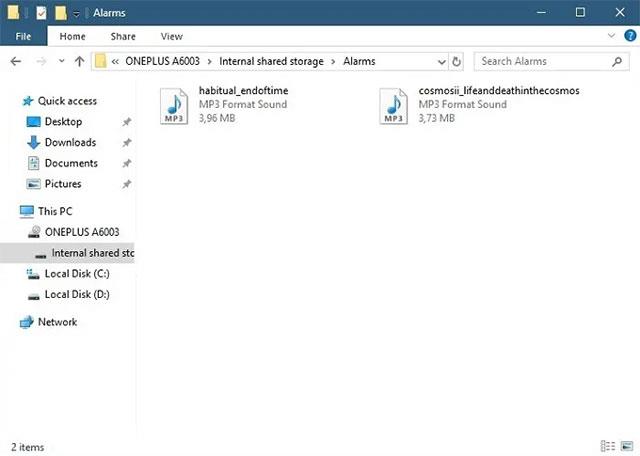
Aftengdu síma og tölvu. Opnaðu síðan klukkuforritið í símanum þínum og smelltu á vekjaraklukkuna.
Finndu og pikkaðu á hringitón eða hljóðvalkost - allt eftir tækinu sem þú ert að nota.

Efst á skjánum sérðu valkost sem segir „Hringitónn úr innri geymslu.“ Smelltu á það. Á sumum Android snjallsímum gætirðu þurft að smella á „Bæta við nýju“.
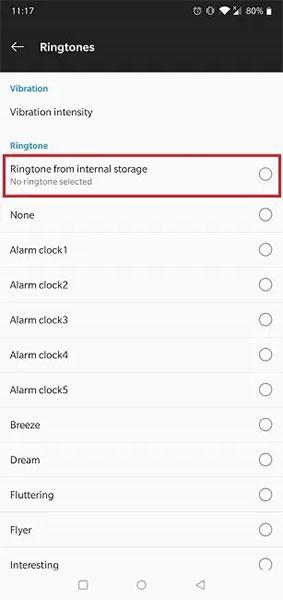
Finndu uppáhaldslagið þitt sem þú varst að afrita af tölvunni þinni til að stilla sem vekjara. Venjulega mun þetta lag birtast efst á listanum.
Það er það, nýja vekjaraklukkan þín er núna uppáhaldslagið þitt.
Stilltu sérsniðnar vekjara í gegnum Google Clock
Ef þú ert að nota Google Clock appið og vilt stilla lag á tölvuna þína sem vekjara eru hlutirnir miklu auðveldari.
Fyrst skaltu hlaða niður laginu sem þú vilt nota á Google Drive reikninginn þinn.
Opnaðu Google Clock appið.
Smelltu á bjöllutáknið sem hringir.

Í hlutanum „Hljóðin þín“, smelltu á „Bæta við nýju“.
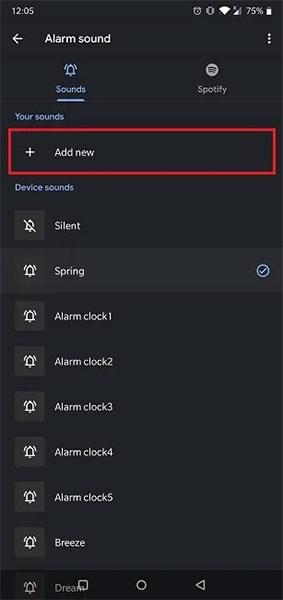
Finndu lagið sem þú vilt nota sem vekjara frá Google Drive.
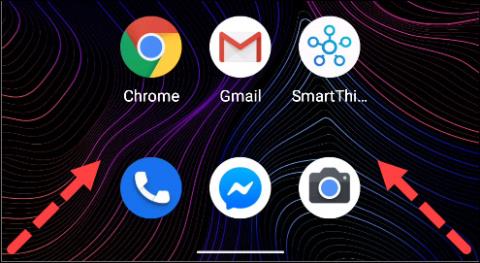
Smelltu á það lag.

Þetta lag er nú orðið að vekjaraklukkunni þinni.
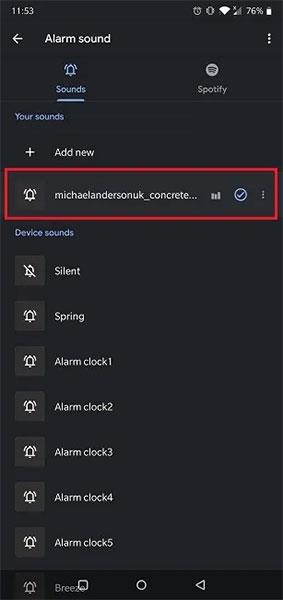
Er hljóðstyrkur vekjaraklukkunnar á iPhone of lágt eða of hátt og veldur það þér óþægindum?
Þú getur alveg skipt út þessum leiðinlegu hringitónum fyrir uppáhaldslagið þitt.
Viðvörunarbjöllur og veðurspár eru tveir þættir sem hefja daginn fyrir mörg okkar.
iPhone notendur eru ekki ókunnugir blundahnappinum sem birtist í hvert skipti sem vekjarinn hringir.
Í gegnum rauntíma tal-til-texta umbreytingareiginleikana sem eru innbyggðir í mörg innsláttarforrit í dag hefurðu hraðvirka, einfalda og á sama tíma mjög nákvæma innsláttaraðferð.
Bæði tölvur og snjallsímar geta tengst Tor. Besta leiðin til að fá aðgang að Tor úr snjallsímanum þínum er í gegnum Orbot, opinbera app verkefnisins.
oogle skilur líka eftir leitarferil sem þú vilt stundum ekki að einhver sem fái símann þinn lánaðan sjái í þessu Google leitarforriti. Hvernig á að eyða leitarsögu í Google, þú getur fylgst með skrefunum hér að neðan í þessari grein.
Hér að neðan eru bestu fölsuðu GPS forritin á Android. Það er allt ókeypis og krefst þess ekki að þú rótar símann þinn eða spjaldtölvu.
Á þessu ári lofar Android Q að koma með röð af nýjum eiginleikum og breytingum á Android stýrikerfinu. Við skulum sjá væntanlega útgáfudag Android Q og gjaldgengra tækja í eftirfarandi grein!
Öryggi og friðhelgi einkalífsins verða sífellt meiri áhyggjuefni fyrir notendur snjallsíma almennt.
Með „Ekki trufla“ stillingu Chrome OS geturðu tafarlaust slökkt á pirrandi tilkynningum til að fá markvissara vinnusvæði.
Veistu hvernig á að kveikja á leikjastillingu til að hámarka afköst leikja í símanum þínum? Ef ekki, þá skulum við kanna það núna.
Ef þú vilt geturðu líka stillt gagnsætt veggfóður fyrir allt Android símakerfið með því að nota Designer Tools forritið, þar á meðal forritsviðmótið og viðmót kerfisstillinga.
Fleiri og fleiri 5G símagerðir eru settar á markað, allt frá hönnun, gerðum til hluta. Í gegnum þessa grein skulum við kanna strax 5G símagerðirnar sem koma á markað í nóvember.











